对于新买的无线路由器,或者恢复了出厂设置的无线路由器,一般要经过设置才能正常上网。以下是无线路由器的设置方法。
一般的无线路由器默认LAN口的IP地址也就是登录无线路由器的管理地址都是192.168.1.1。如果不是的可以看看无线路由器的背面。通常会有小贴纸,上面记录着无线路由器的信息,如下图。

我们首先给无线路由器通上电源,用一根网线从无线路由器的LAN口连接到你的台式机电脑或者笔记本,也可以连接无线路由器的WiFi网络。然后打开浏览器,在网址栏输入无线路由器的管理地址melogin.cn后回车键确认,就会登录到无线路由器里页面。还有一个方法,我们也可以点击电脑右下角的WiFi信号图标,如下图。
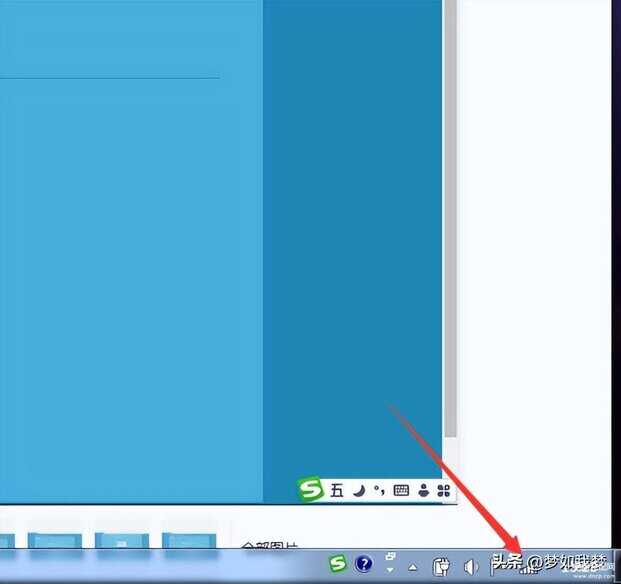
再点击(打开网络和共享中心)如下图。
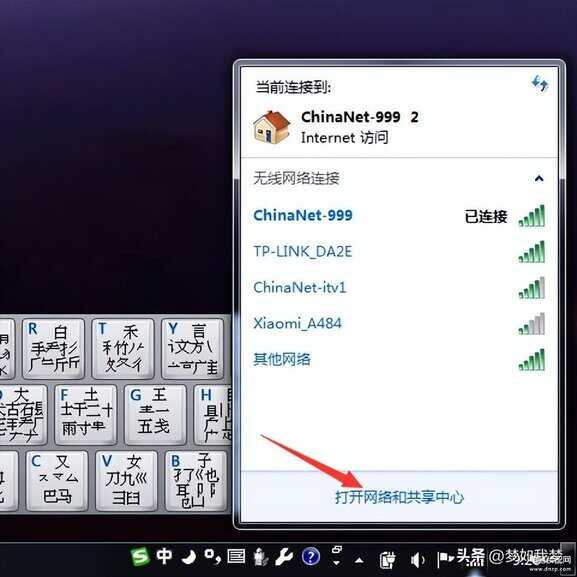
在弹出来的网络和共享中心里点击(无线网络连接),接着在弹出来的无线网络连接状态中点击(详细信息),在信息里面看IPv4默认网关是多少,这个就是我们的无线路由器的管理IP地址了。把IPv4默认网关的ip输入到网址栏里后,敲击键盘上的回车键确认。就可以登录到无线路由器了。
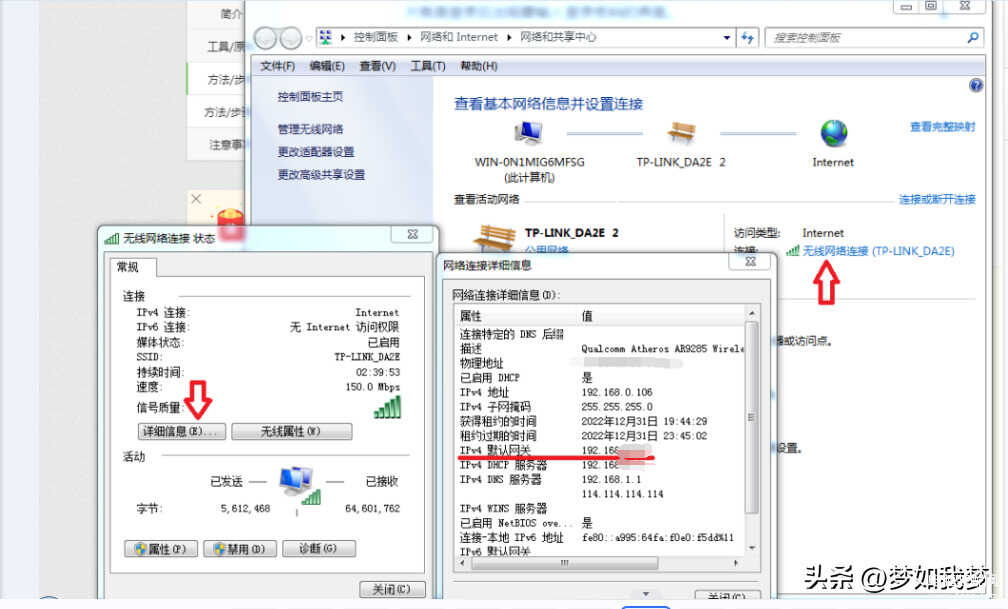
然后根据提示设置管理员密码就是登陆无线路由器的密码,设置好密码之后点击确定。
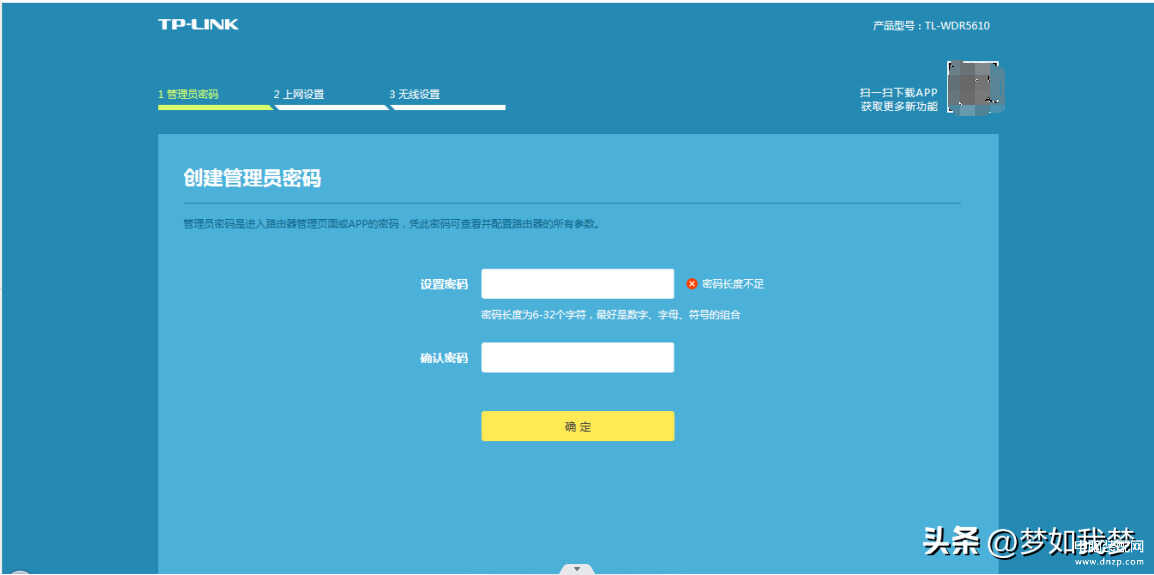
然后在上网设置里面有三个上网方式。根据实际情况选择,一般都是选择自动获得IP地址。选择好之后点击下一步。
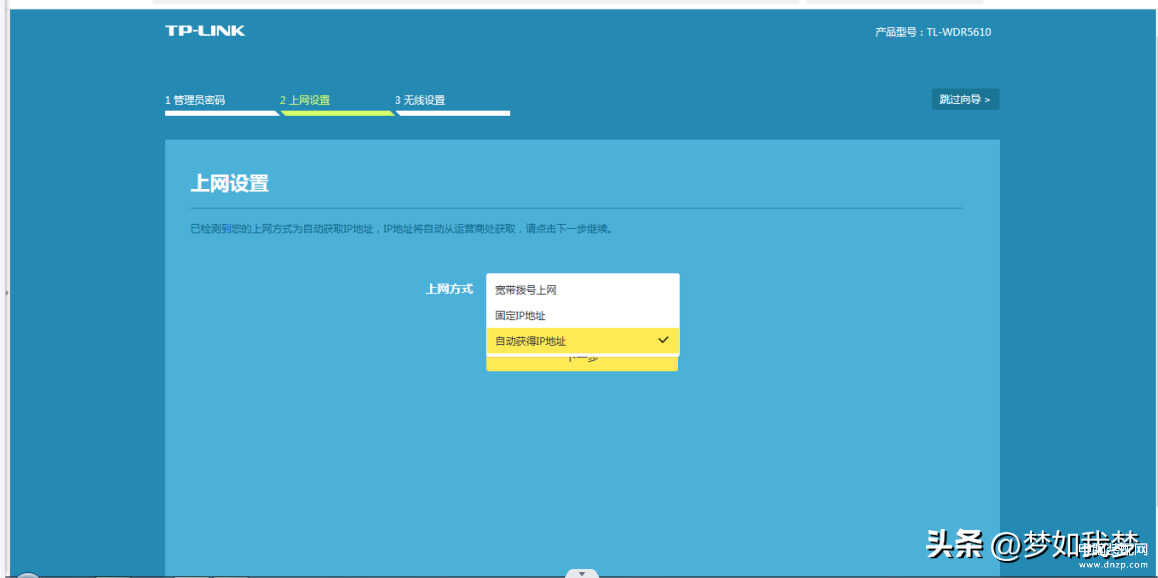
如下图无线设置里有WiFi多频合一开关的。根据需要打开或者关闭。设置好WiFi名称和密码后点击确定。就设置完成了,无线路由器自动重启后就可以连接你设置好的WiFi网络上网了。
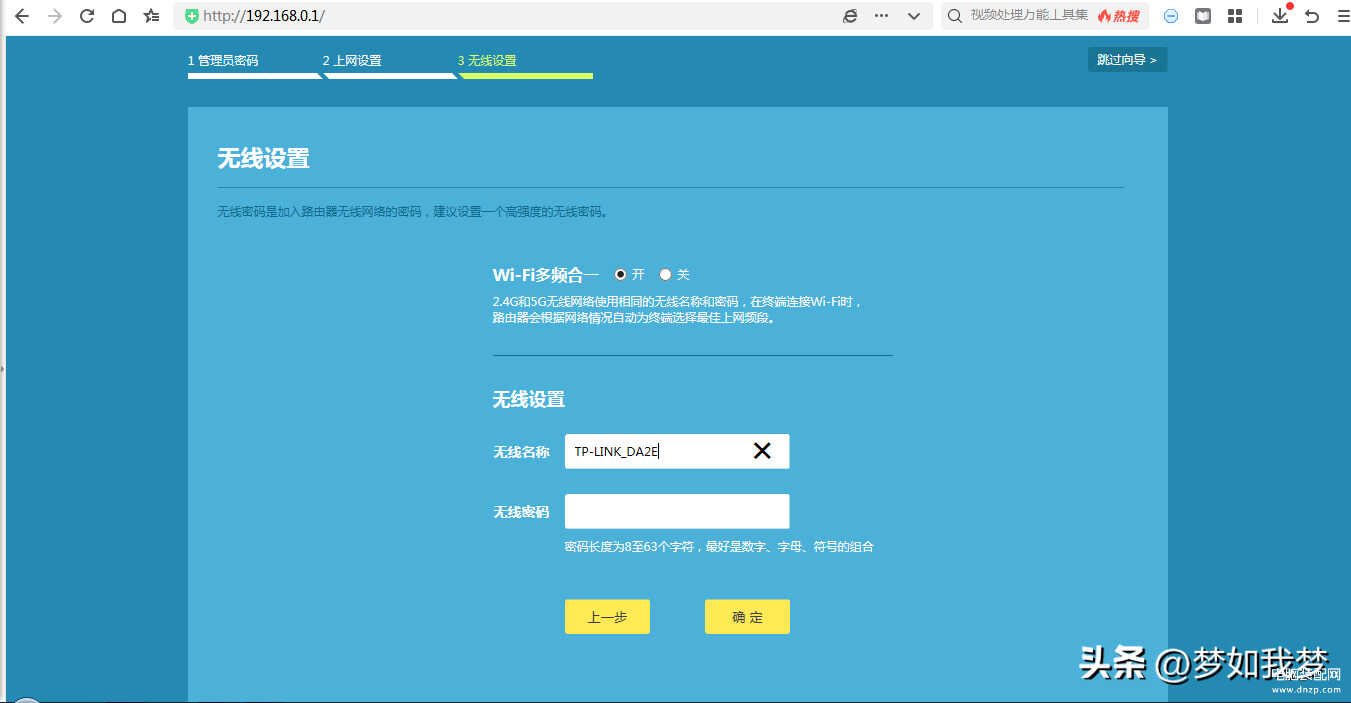
如果一下子点击到跳过向导。可以点击如下图的路由设置。
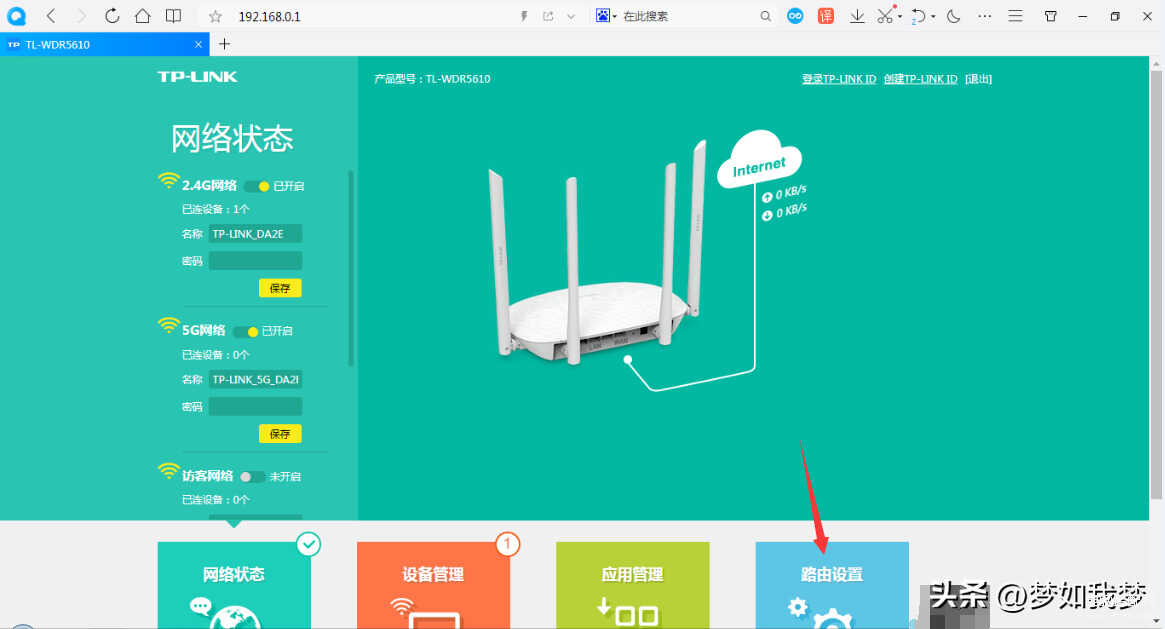
再点击下图左边的上网设置。在连接类型里有三个选项。根据需要选择,选择好后点击保存就好了。
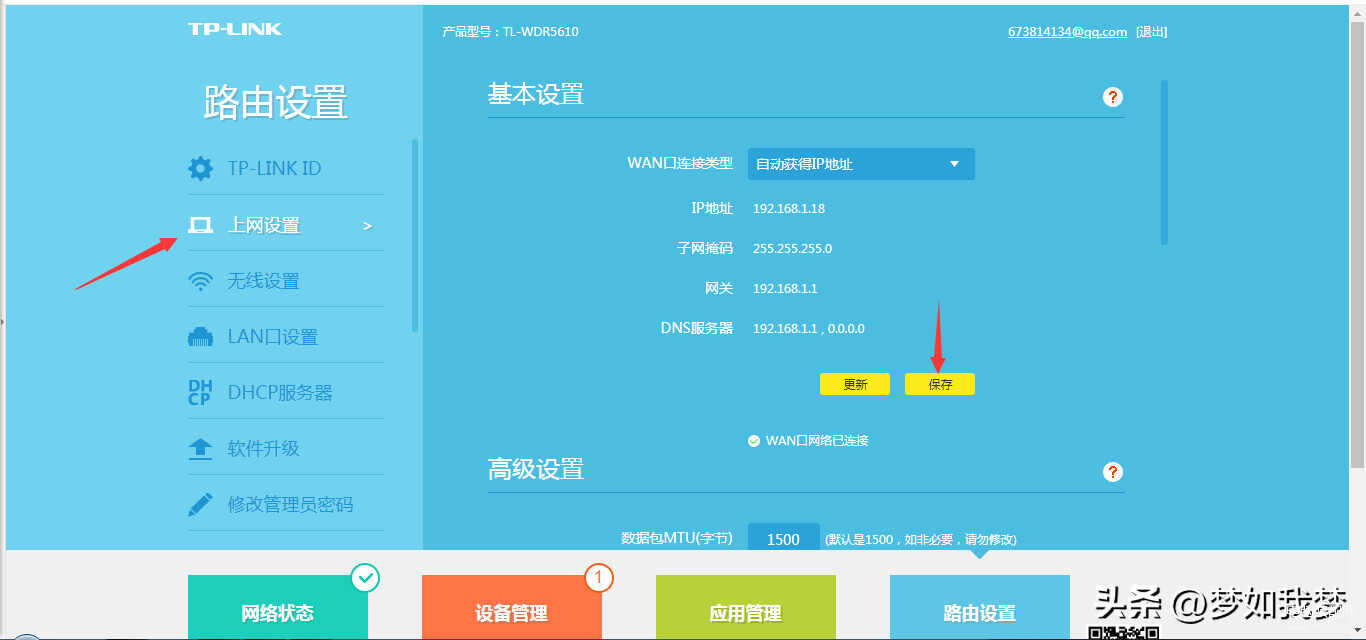
如果以上的设置方法还看不明白。可以看看我发的视频,里面有设置无线路由器的全过程。








